У цьому матеріалі я розповім, як за допомогою штатних засобів програми Adobe Photoshop вирізати людини з фотографії.
Звичайно, така методика підходить не тільки для видалення людської фігури, але і для вирізки будь-якого іншого небажаного предмета з фото.
Подивіться на два зображення. Ліве оригінальне, а праве - результат після видалення фігури жінки, виконаному за методом, описаним в даному матеріалі:


Примітка. Більш детально порівняти готовий результат з оригіналом ви зможете на зображенні внизу сторінки, для цього просто наведіть мишку на готову картинку
Отже, відкриваємо вихідне зображення в Photoshop.
Створюємо новий шар (Ctrl + Shift + Alt + N) і, використовуючи інструмент виділення "Прямолінійне ласо" (Polygonal Lasso Tool), створюємо виділену область, як показано на малюнку:
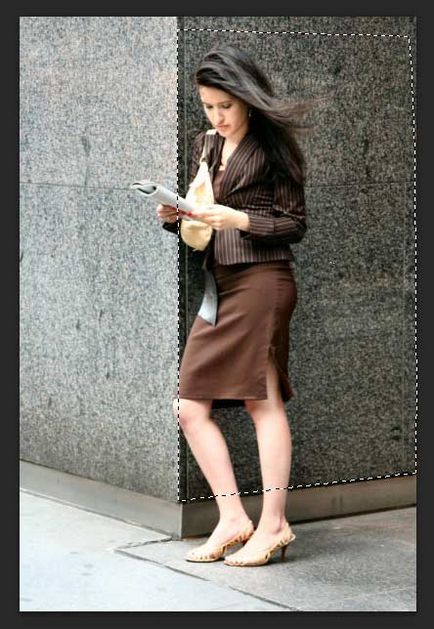
Використовуйте інструмент "Штамп" (Clone Stamp Tool) для видалення елементів фігури у виділенні. У рядку параметрів не забудьте включити опцію "Всі шари" (All Layer), тому що ми працюємо на новому порожньому шарі, а зразки для штампа будемо брати з фонового шару, розташованого під ним.
Для зразків (для отримання зразка для "Штампа" затисніть клавішу Alt) використовуйте частину стіни праворуч від жінки. Оскільки у нас є виділена область, всі дії будуть відбуватися в її межах:

Ось що повинно вийти в результаті:

Крім цього, нам необхідно зберегти виділення. для цього пройдіть по вкладці головного меню Виділення -> Зберегти виділення (Select -> Save Selection).
Тепер можна зняти виділення, натиснувши Ctrl + D.
На стіні залишився артефакт у вигляді ледь видимого, але все-ж помітного силуету жінки. Для видалення артефактів можна, звичайно, використовувати "Штамп" і далі, але набагато краще для подібних цілей підходить інструмент "Латка" (Patch Tool):
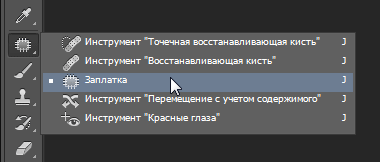
Візьміть цей інструмент і переконайтеся, що на панелі параметрів у Вас виставлені наступні настройки (ці настройки виставлені за замовчуванням):
Тепер дублюйте шар, на якому Ви працювали "Штампом":
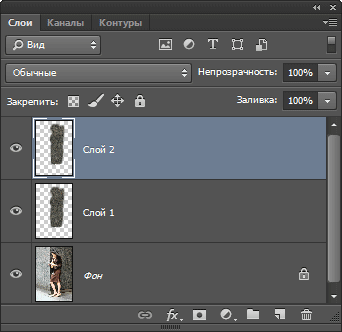
Створіть виділення на області, де була жінка і перетягніть його вправо, на "нормальний" ділянку:

Ви побачите, як Photoshop автоматично виправить артефакт.
Але у нас залишився ще один недолік - це горизонтальна смуга на стіні, яку ми стерли. Пам'ятайте, реалістичність фотомонтажу досягається дотриманням дрібниць! Цю смугу доведеться відновити вручну штампом. Збільшуємо масштаб відображення цієї ділянки фотографії та створюємо прямокутне виділення до кута стіни:

Знову беремо Штамп, не забуваємо, що у нас повинна бути активна опція "Усі верстви". Далі затискаємо Alt, наводимо курсор на смугу і натискаємо лівою клавішею миші по смузі для отримання зразка. Відпускаємо Alt і переміщує курсор вліво і трохи вниз, так, щоб смуга в колі поєдналася з оригінальною смугою:
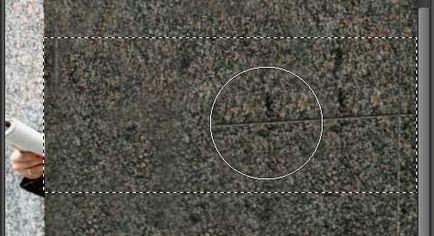
Натискаємо ліву клавішу і знову переміщаємо курсор вліво і трохи вниз:
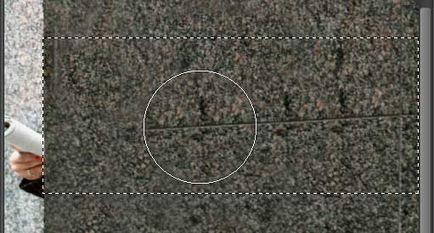
Натискаємо ліву клавішу і переміщаємо курсор знову, і так до кута стіни:
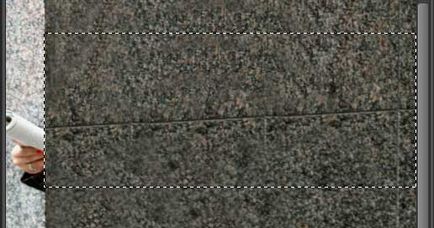
Зніміть виділення, натиснувши Ctrl + D.
З цією ділянкою все.
Займемося залишками. Завантажте збережену виділену область і інвертуйте її, натиснувши Ctrl + Shift + I.
За допомогою "Штампа" видаліть ділянки, показані на малюнку таким же чином, як ми робили це раніше:

В результаті у нас залишаються тільки ступні ніг фігури:

Ступні знаходяться на площині, розташованої під кутом до об'єктиву, тому для їх видалення скористаємося фільтром виправлення перспективи. Пройдіть по вкладці головного меню Фільтр -> Виправлення перспективи (Filter -> Vanishing Point). Натисніть Z і задайте відповідний масштаб фотографії, натисніть клавішу C для вибору інструменту "Створити площину" (Create Plane Tool) і побудуйте таку площину:

Натисніть S для вибору інструменту "Штамп" (Stamp). Опцію "Відновлення" (Heal) встановіть в положення "Вкл" (On), задайте непрозорість кисті близько 70%, а жорсткість 50% для досягнення кращого змішування:
Тепер можна без особливих проблем видалити залишки фігури людини:

Але це ще не все. У нас залишився один артефакт, що утворився вже в процесі видалення. Це неприродно гострий і рівний вертикальний кут стіни, в тому місці, де знаходився край виділеної області:
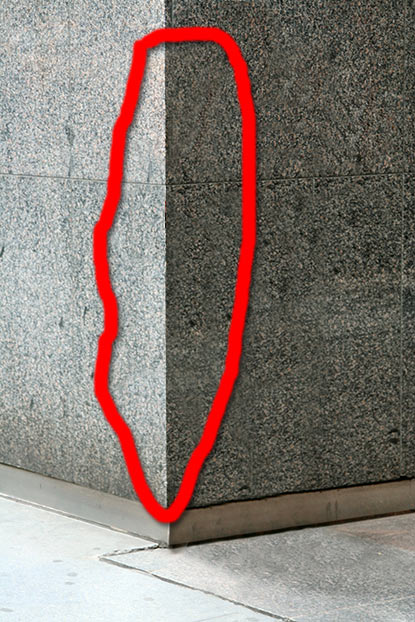
Для того, щоб виправити цей артефакт, знову скористаємося штампом. Створіть новий шар поверх всіх інших. Зменшіть діаметр кисті штампа пропорційно куті стіни, в моєму випадку це близько 35 пікселів. Беремо зразок поруч з кутом, потім натискаємо внизу кута, затискаємо Shift і натискаємо вгорі:

Ну ось, начебто і все. Подивіться на готове зображення. Щоб порівняти з оригіналом, наведіть мишку на картинку:

Завантажити вихідне фото: